Win7無線Wifi連接不上怎麼辦?時至今日,不管在什麼場所,都遍布Wifi的蹤影,Wifi的使用已是見怪不怪了。如今網絡是越來越發達了,它已成為了當今時代不可或缺的一種東西。對於網絡系統而言,由於Win7系統界面華麗,視覺效果好,因此更受到了廣大朋友們的青睐。然而,當我們准備連接一個Wifi時,卻發現不管怎麼連,始終還是連接不上,這究竟是怎麼回事呢?下面我們就來了解一下無線Wifi連接不上的解決方案。
1、WiFi密碼不正確
當Win7筆記本電腦連接WiFi時,如果使用的WiFi密碼不正確,那麼肯定是無法連接WiFi上網的。所以,請先檢查下你在Win7中填寫的WiFi密碼是否正確。
2、路由器受到限制
路由器是可以限制局域網中電腦上網的,如果路由器中開啟了“上網控制”、“家長控制”、“無線MAC地址過濾”等功能,就會出現Win7筆記本電腦連接不上WiFi的問題。so,我們只需要進入到路由器將這些功能關閉即可。
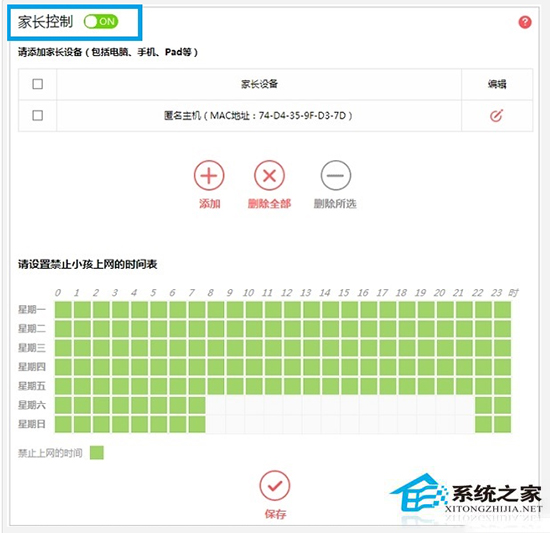
3、Win7中保存的WiFi記錄與路由器中不符
1、找到桌面上的“網絡”圖標,然後鼠標右鍵,選擇“屬性”,或者在屏幕右下角的網絡圖標上單擊右鍵,選擇“ 網絡和共享中心”;

2、在網絡和共享中心頁面,點擊“管理無線網絡”;
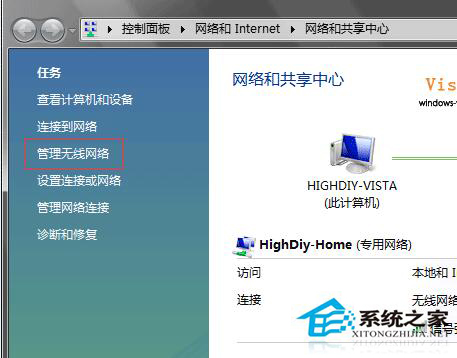
3、在“管理無線網絡”頁面中,找到需要刪除的Wifi熱點名稱,然後鼠標右擊,選擇“刪除網絡”,接著在彈出的對話框中,點擊“是”;
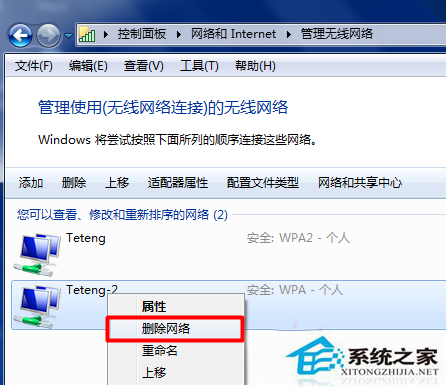
4、重新搜索無線,連接,輸入最新密碼即可解決。
關於Win7無線Wifi連接不上怎麼辦等問題,系統之家小編就為大家介紹以上相關資訊,更多有關無線Wifi連接不上的解決方案盡在系統之家,希望對您有所幫助。